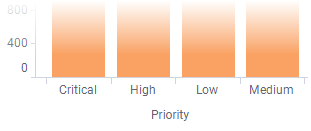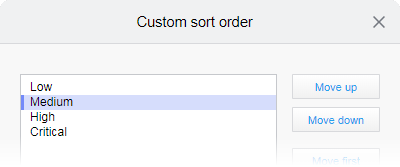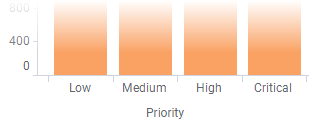컬럼 값의 기본 정렬 순서 변경
텍스트 기반 컬럼(문자열)은 텍스트의 숫자를 숫자로 취급할지 아니면 엄격하게 알파벳 순으로 정렬할지 여부에 따라 다르게 정렬할 수 있습니다. 컬럼의 문자열이 알파벳 순이 아닌 계층 구조로 된 경우 사용자 지정 정렬 순서를 정의할 수도 있습니다.
작업_프로시저
예: 표준 알파벳 순 정렬 순서
기본적으로 모든 텍스트 기반 컬럼은 알파벳 순으로 정렬됩니다. 즉, 숫자 및 영숫자 이외의 문자는 알파벳 순서에 따라 정렬됩니다. 다음의 값은 아래와 같이 정렬됩니다.
a# a1 a20 a3 b1
숫자 2는 알파벳에서 숫자 3 앞에 나오므로 목록에서 a20이 a3 앞에 옵니다.
예: 알파벳 순(숫자 자연 정렬)
텍스트에 포함된 숫자를 숫자로 취급해야 할 경우에는 숫자 자연 정렬이 적용된 알파벳 순 정렬을 사용합니다.
a1 a3 a20 a# b1
그러면 값 a20은 위에서처럼 a3보다 높은 숫자로 취급됩니다.
예: 우선 순위를 사용한 컬럼의 사용자 지정 정렬 순서
데이터에 특정 순서로 표시하고자 하는 값이 포함된 경우 해당 컬럼의 사용자 지정 정렬 순서를 정의할 수 있습니다. 예를 들어 네 개의 값이 포함된 'Priority'라는 컬럼에서 기본 정렬 순서는 다음과 같습니다.
이 순서 대신 막대를 Low부터 Critical의 순서로 표시하려면, 위로 이동/아래로 이동 단추 또는 드래그 앤 드롭을 사용하여 사용자 지정 정렬 순서 대화 상자에서 값을 위아래로 이동하여 Priority 컬럼의 사용자 지정 정렬 순서를 설정할 수 있습니다.
그러면 시각화는 다음과 같이 정렬되어 표시됩니다.
Copyright © Cloud Software Group, Inc. All rights reserved.
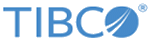
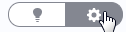 가 선택되어 있는지 확인합니다.
가 선택되어 있는지 확인합니다.  을 클릭하고 사용자 지정 정렬 순서를 정의해야 합니다.
을 클릭하고 사용자 지정 정렬 순서를 정의해야 합니다.